Как узнать версию Linux из консоли?

Как известно, различные версии Linux-дистрибутов имеют отличия в используемых командах, пакетах и прочим. И вот Вы подключились по SSH к некоей машине, и первое что необходимо это выяснить, это с каким дитрибутивом Вы имеете дело.
КАК ВЫЯСНИТЬ ВЕРСИЮ ДИСТРИБУТИВА LINUX ИЗ КОНСОЛИ?
Довольно большое количество дистрибутовов, можно определить с помощью команды: lsb_release -a
В моём случае это Ubuntu 14.04.2 LTS
root@cat:~$ lsb_release -a
No LSB modules are available.
Distributor ID: Ubuntu
Description: Ubuntu 14.04.2 LTS
Release: 14.04
Codename: trusty
Информацию, внесённую разработчиками, можно посмотреть с помощью команды: cat /etc/*-release
DISTRIB_ID=Ubuntu
DISTRIB_RELEASE=14.04
DISTRIB_CODENAME=trusty
DISTRIB_DESCRIPTION=»Ubuntu 14.04.2 LTS»
NAME=»Ubuntu»
VERSION=»14.04.2 LTS, Trusty Tahr»
> ID_LIKE=debian
PRETTY_NAME=»Ubuntu 14.04.2 LTS»
VERSION_ID=»14.04″
HOME_URL=»http://www.ubuntu.com/»
SUPPORT_URL=»http://help.ubuntu.com/»
BUG_REPORT_URL=»http://bugs.launchpad.net/ubuntu/»
Ещё можно сделать так: cat /etc/issue
root@cat:~# cat /etc/issue
Ubuntu 14.04.2 LTS n l
Получить информацию о версии Linux можно следующим образом: cat /proc/version
Linux version 3.13.0-49-generic (buildd@toyol) (gcc version 4.8.2 (Ubuntu 4.8.2-19ubuntu1) )
#81-Ubuntu SMP Tue Mar 24 19:29:15 UTC 2015
Или вот так: dmesg | grep «Linux version»
[ 0.000000] Linux version 3.13.0-49-generic (buildd@toyol) (gcc version 4.8.2 (Ubuntu 4.8.2-19ubuntu1) )
#81-Ubuntu SMP Tue Mar 24 19:29:15 UTC 2015 (Ubuntu 3.13.0-49.81-generic 3.13.11-ckt17)
КАК УЗНАТЬ ВЕРСИЮ ЯДРА LINUX?
Порой, для выполнения определённых операций, необходимо выяснить версию ядра Linux. Вот некоторые из них:
root@cat:~$ uname -r
3.13.0-49-generic
root@cat:~$ uname -mrs
Linux 3.13.0-49-generic i686
root@cat:~$ uname -a
Linux cat 3.13.0-49-generic #81-Ubuntu SMP Tue Mar 24 19:29:15 UTC 2015 i686 i686 i686 GNU/Linux
Вообще, команда uname умеет больше, чем написано выше. Посмотрим на вывод команды uname —help :
-a, —all напечатать всю информацию, в следующем порядке,
кроме -p и -i, если они неизвестны:
-s, —kernel-name напечатать имя ядра
-n, —nodename напечатать имя машины в сети
-r, —release напечатать номер выпуска операционной системы
-v, —kernel-version напечатать версию ядра
-m, —machine напечатать тип оборудования машины
-p, —processor напечатать тип процессора или «неизвестно»
-i, —hardware-platform напечатать тип аппаратной платформы или «неизвестно»
-o, —operating-system напечатать имя операционной системы
—help показать эту справку и выйти
—version показать информацию о версии и выйти
Кроме того, посмотреть версию ядра и дистрибутива можно с помощью различных помошников, например системного скрипта inxi. Перед использованием его необходимо установить.
root@cat:~# inxi -S
System: Host: cat Kernel: 3.13.0-49-generic i686 (32 bit) Desktop: N/A Distro: Ubuntu 14.04 trusty
Оформите заявку на сайте, мы свяжемся с вами в ближайшее время и ответим на все интересующие вопросы.
Проверьте версию Ubuntu на рабочем столе Gnome
Gnome — это среда рабочего стола по умолчанию в Ubuntu 18.04 (Bionic Beaver). Предыдущие версии Ubuntu использовали Unity в качестве среды рабочего стола по умолчанию.
Следуйте инструкциям ниже, чтобы проверить свою версию Ubuntu, если вы используете Gnome:
Откройте окно настроек системы, щелкнув Settings значок, как показано на изображении ниже:

В окне настроек системы щелкните Details вкладку:

Ваша версия Ubuntu будет отображаться под оранжевым логотипом Ubuntu.
Использование файла /etc/os-release
Этот метод будет работать, только если ваша версия Ubuntu 16.04 или новее. Этот файл содержит информацию об идентификационных данных операционной системы. Чтобы просмотреть файл, мы введем следующую команду.
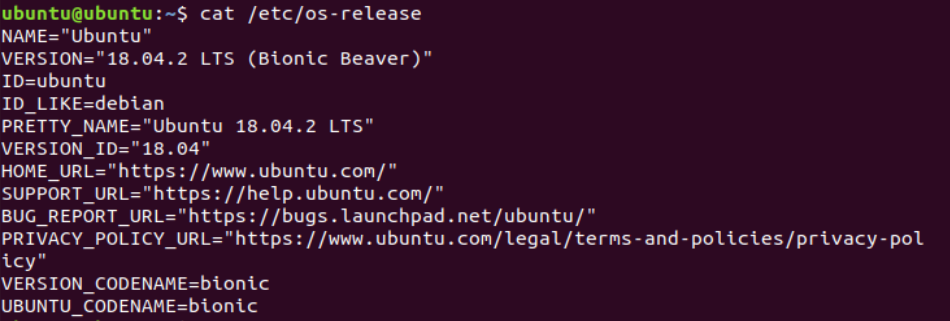
Как узнать характеристики своего компьютера в Linux?
Оказалось, что есть небольшая программа, которая показывает многие параметры компьютера, в том числе и возможности процессора, и его способности к виртуализации.
Чтобы скачать программу, сначала нужно добавить репозиторий ualinux.com, в голой Ubuntu пакета нет. СКАЧАТЬ.
А лучше добавить официальный репозиторий:
Программа эта называется I-Nex и в Linux её можно установить одной командой:
После установки ярлык программы можно найти в Приложения — Системные — I-Nex. Запускаем!

Да, не судьба мне на этом ноутбуке попробовать аппаратную виртуализацию. Но ничего, при покупке следующего компьютера я это обязательно учту! Хотя думаю, что купить такую материнскую будет не так просто в маленьком городе, нужно будет покупать под заказ! Как только мой ноутбук перестанет меня окончательно устраивать, куплю системный блок.
Вообще программка показывает ещё много чего, чаще всего эти данные не так важны, но порой, например, в моей ситуации, софт незаменимый. Если вы установите программу, то сами всё увидите!
Единственный минус для некоторых — это отсутствие русского языка. Но знаете, за годы общения с компьютером, я как то невольно выучил очень много слов. Вернее, я не знаю, как они даже произносятся, но интуитивно понимаю, что они означают. У вас такого нет?
• Страны посетителей
Отложитм запуск службы systemd при загрузке. Проверьте службу, запуск которой вы хотите отложить при загрузке. $ sudo systemctl status redis-server ● redis-server.service — Advanced key-value store Loaded: loaded (/lib/systemd/system/redis-server.service; enabled; vendor preset: enabled) Active: active (running) since Sun 2021-09-12 21:23:37 UTC; 12s ago Docs: http://redis.io/documentation, man:redis-server(1) Main PID: 907 (redis-server) Status: «Ready to accept connections».
Раскрашивание командного вывода с помощью grc – общего колоризатора. Установка Установите общий колоризатор для всего. $ sudo apt install grc Использование Он может помочь вам с файлами логов, выводом команд и конфигурационными файлами. $ sudo grc journalctl —lines 10 —unit kafka — Journal begins at Sat 2021-06-19 14:15:06 UTC, ends at Sat 2021-06-19 19:55:42 UTC.
Проблема При попытке разархивировать zip-файл появляется сообщение об ошибке unsupported compression method 99. Решение Метод сжатия 99 относится к шифрованию Adavanced Encryption Standard, которое не поддерживается программой unzip. Однако вы можете использовать 7zip для распаковки защищенного паролем файла. Выполните следующие действия: # Установите полную версию 7zip. sudo apt-get install p7zip-full # Распакуйте свой файл.
Каждый раз, когда NGINX сталкивается с ошибкой при попытке обработать запрос клиента, он возвращает ошибку. Каждая ошибка включает в себя код ответа HTTP и краткое описание. Обычно ошибка отображается пользователю с помощью простой HTML-страницы по умолчанию. К счастью, вы можете настроить NGINX на отображение пользовательских страниц ошибок для пользователей вашего сайта или веб-приложения. Этого можно.
В результатах команды runlevel будут указаны предыдущий и текущий уровни выполнения, разделенные одним пробелом. Если предыдущего уровня не было, то в качестве пробела будет использоваться ‘N’. Например: # runlevel N 5 Вывод выше показывает, что текущий уровень выполнения равен 5, а предыдущего уровня выполнения не было. Ниже приведен список того, как определяются значения каждого уровня.











